Verkaufsberichte
Die Auswahl an Verkaufsberichten umfasst Bestellungen, Steuern, Rechnungen, Versand, Rückerstattungen, Gutscheine und PayPal-Abrechnung.
Bestellungen
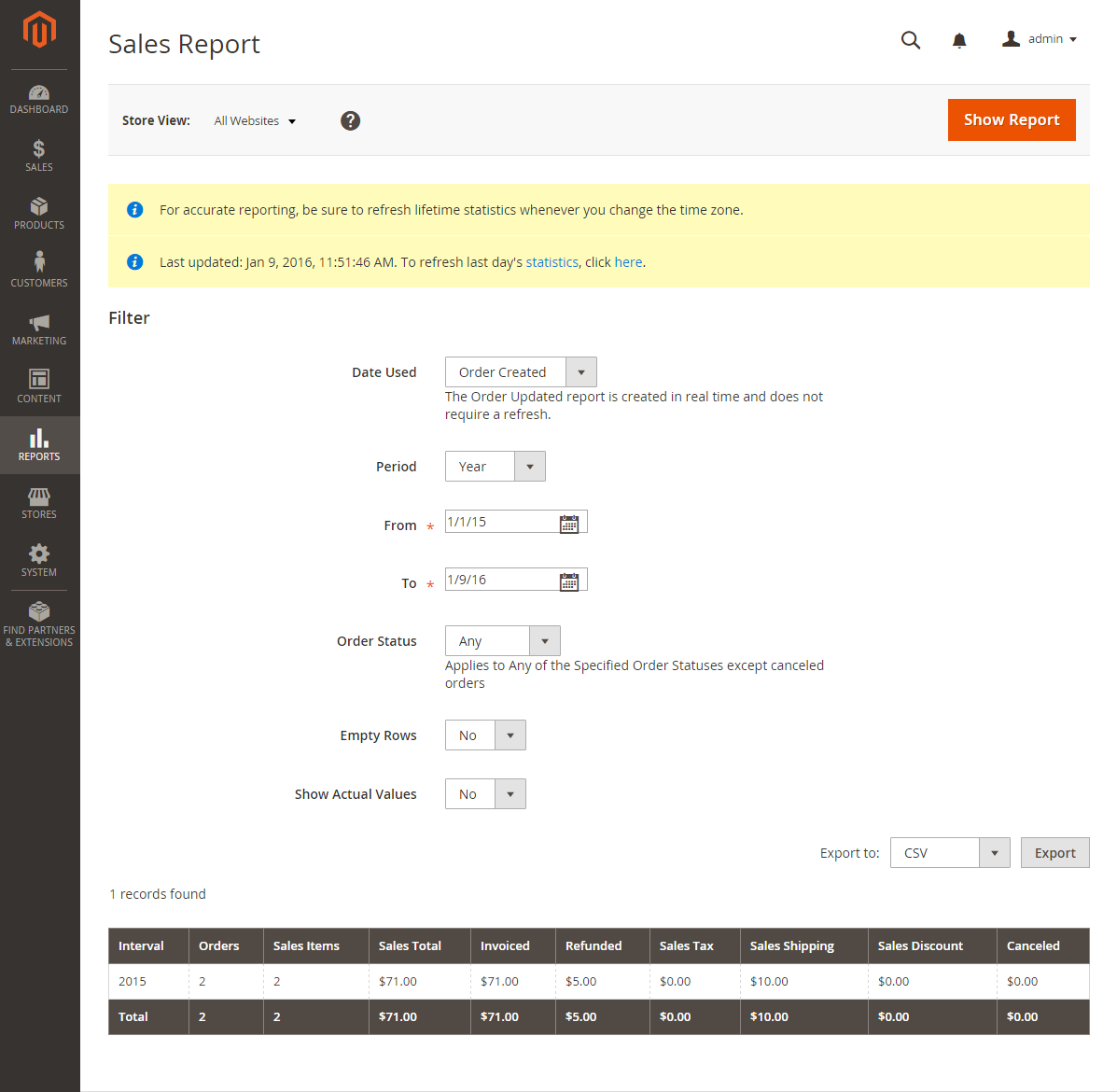 Bericht Bestellungen
Bericht Bestellungen
Der Bestellungsbericht kann nach Zeitintervall, Datum und Status gefiltert werden. Der Bericht enthält die Anzahl der aufgegebenen und stornierten Bestellungen mit Summen für Verkäufe, in Rechnung gestellte und erstattete Beträge, eingezogene Steuern, berechnete Versandkosten und Rabatte.
Steuer
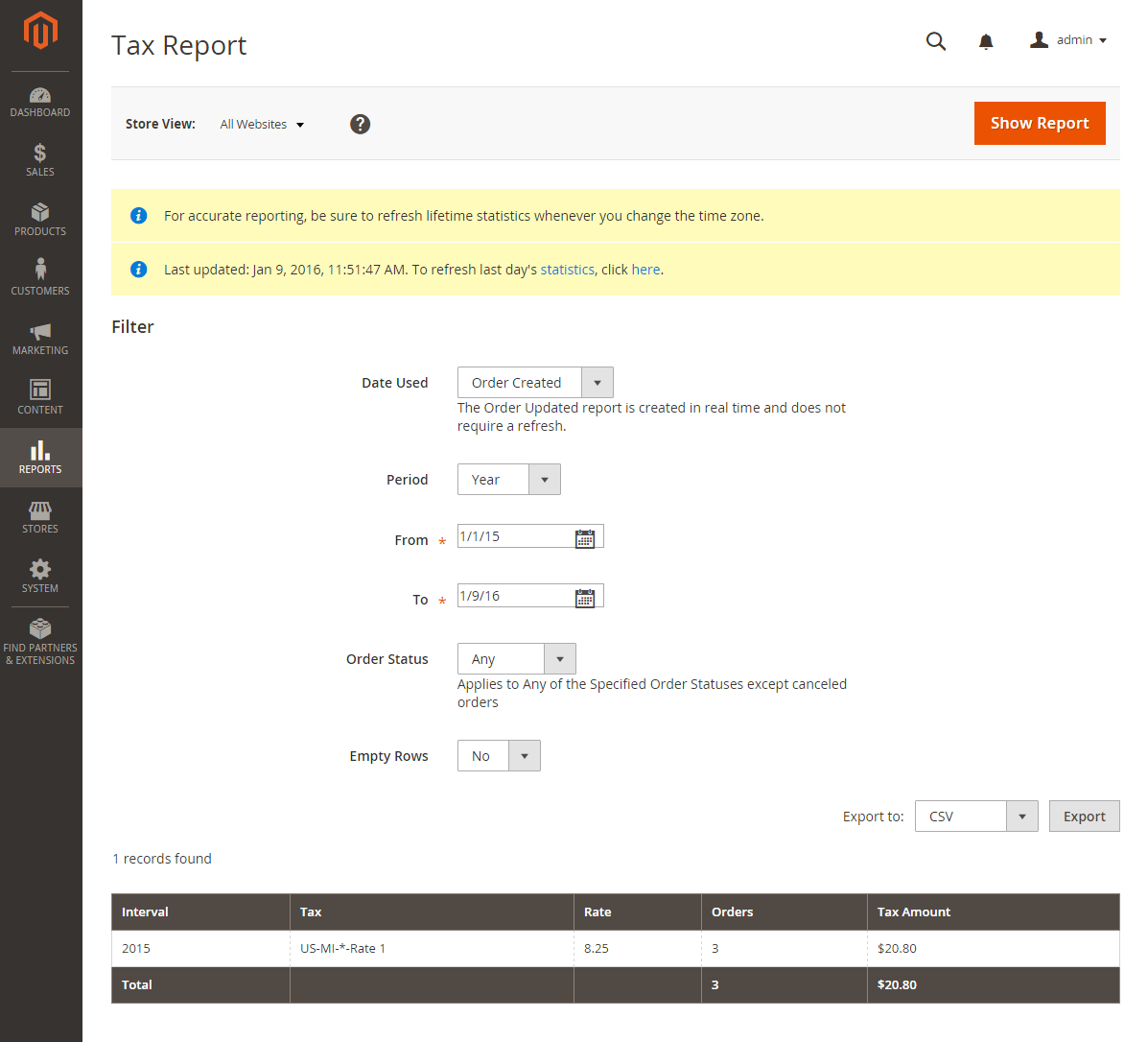 Steuerbericht
Steuerbericht
Der Steuerbericht kann nach Zeitintervall, Datum und Status gefiltert werden. Der Bericht enthält die angewandte Steuerregel, den Steuersatz, die Anzahl der Bestellungen und den berechneten Steuerbetrag.
In Rechnung gestellt
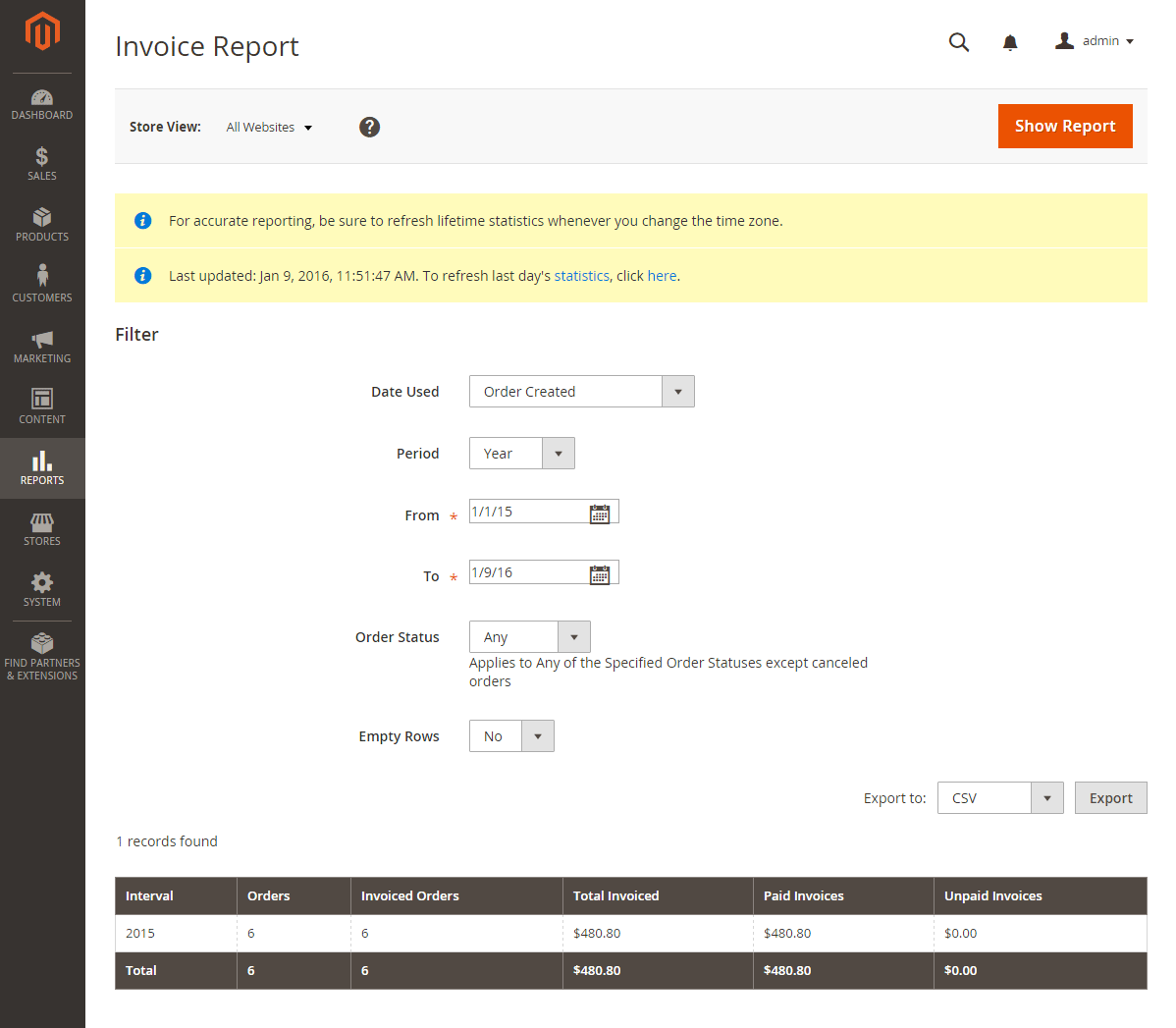 Rechnungsbericht
Rechnungsbericht
Der Rechnungsbericht kann nach Zeitintervall, Datum und Status gefiltert werden. Der Bericht enthält die Anzahl der Bestellungen und Rechnungen während des Zeitraums sowie die in Rechnung gestellten, bezahlten und unbezahlten Beträge.
Versand
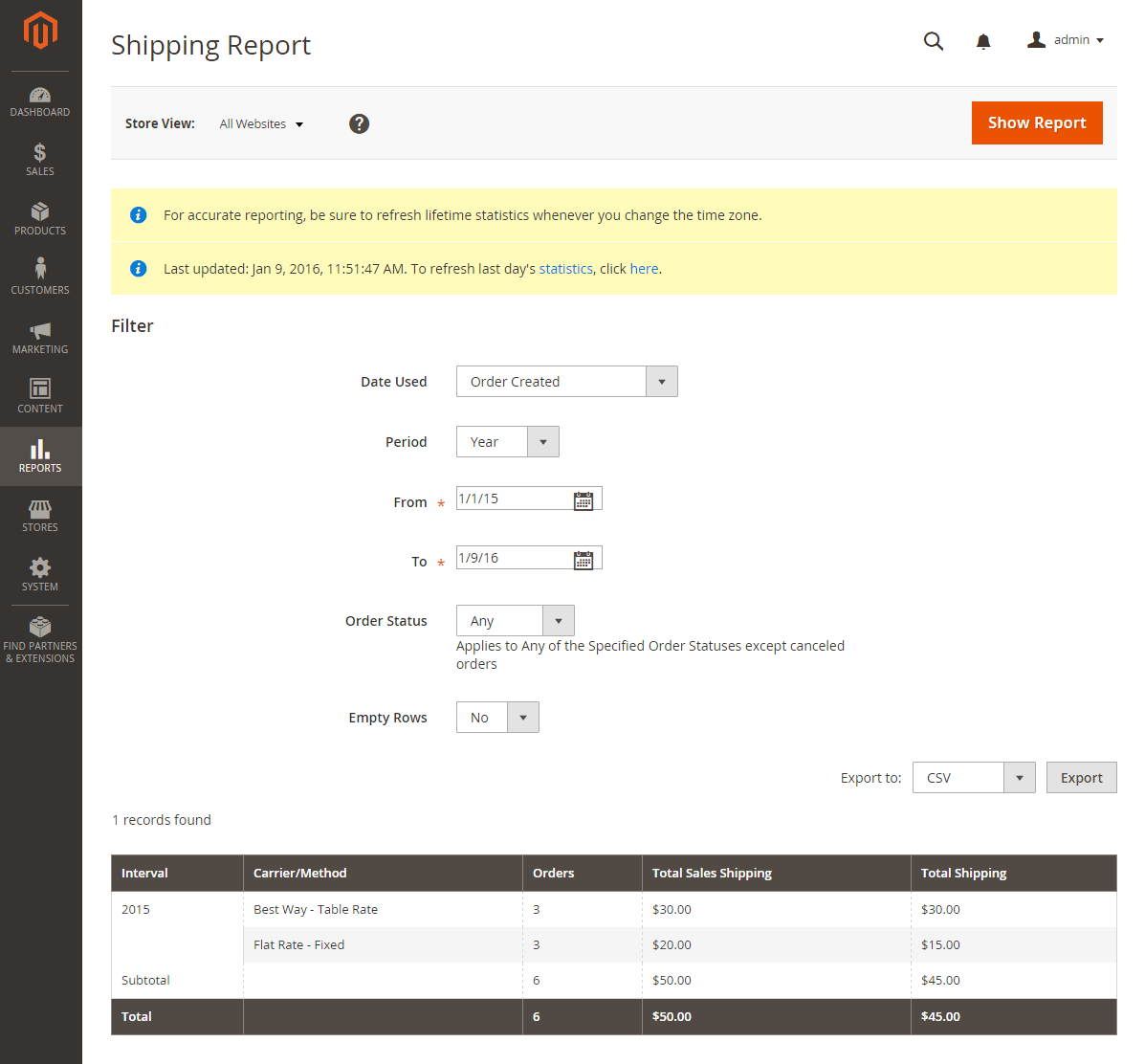 Versandbericht
Versandbericht
Der Versandbericht kann nach Zeitintervall, Datum und Status gefiltert werden. Der Bericht enthält die Anzahl der Bestellungen für den verwendeten Spediteur oder die verwendete Versandmethode sowie die Beträge für den Gesamtverkaufsversand und den Gesamtversand.
Erstattungen
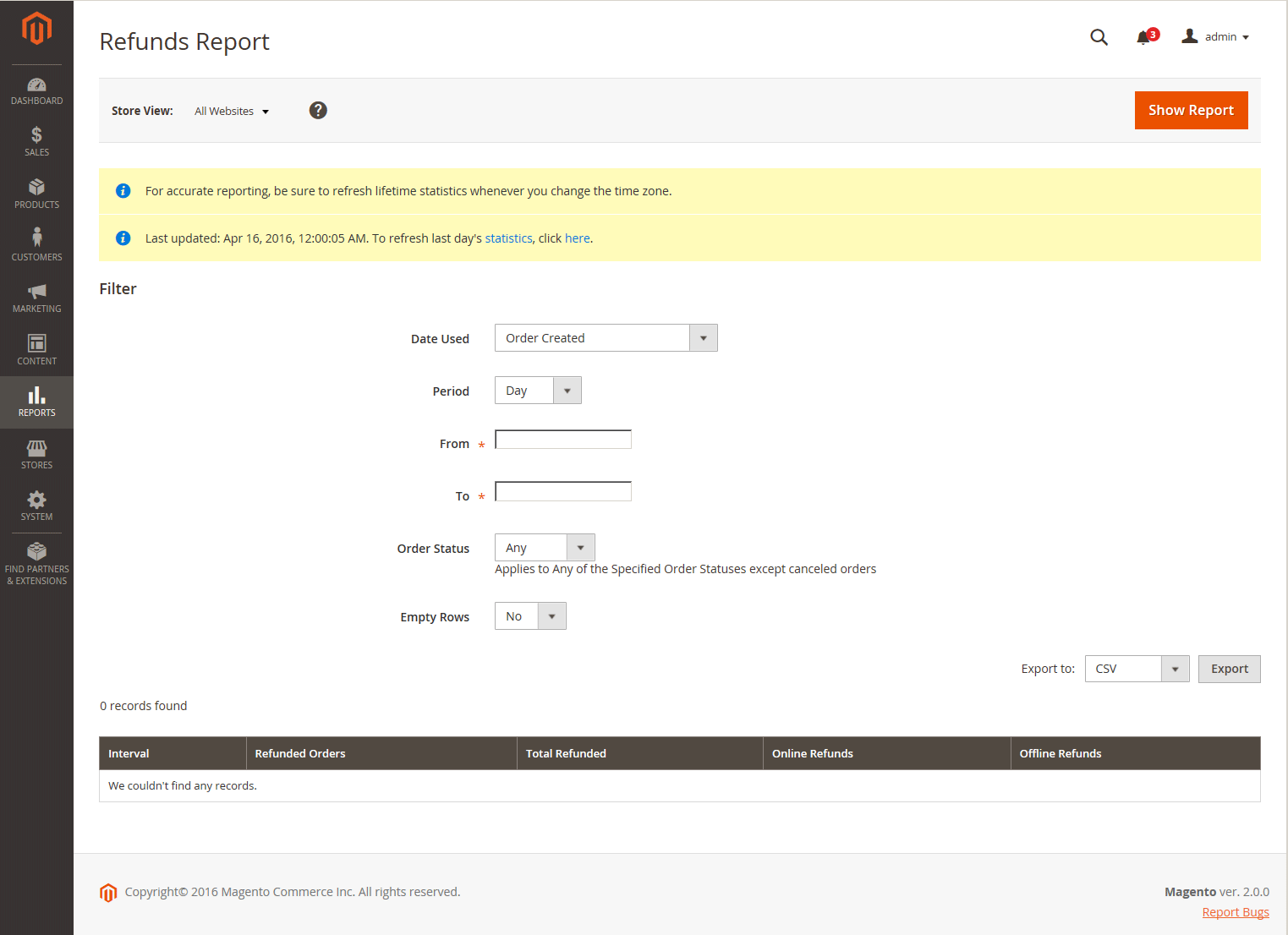 Rückerstattungsbericht
Rückerstattungsbericht
Der Rückerstattungsbericht kann nach Zeitintervall, Datum und Status gefiltert werden. Der Bericht enthält die Anzahl der erstatteten Bestellungen und den Gesamtbetrag, der online und offline erstattet wurde.
Gutscheine
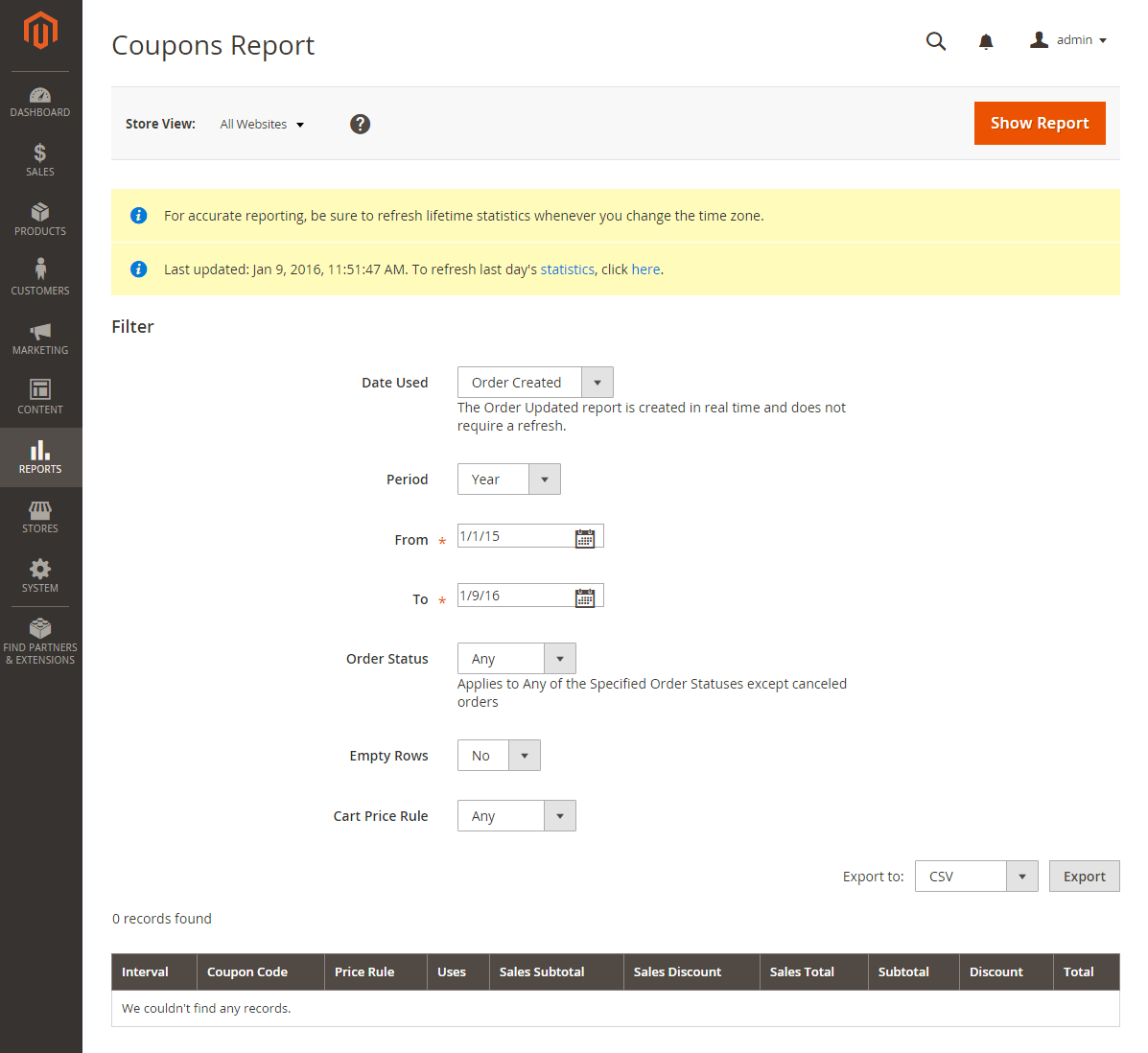 Coupons Bericht
Coupons Bericht
Der Gutscheinbericht kann nach Zeitintervall, Datum und Status gefiltert werden. Der Bericht enthält jeden Gutscheincode, der während des angegebenen Zeitintervalls verwendet wurde, die zugehörige Preisregel und die Anzahl der Nutzungen mit Summen und Zwischensummen für Verkäufe und Rabatte.
PayPal-Abrechnung
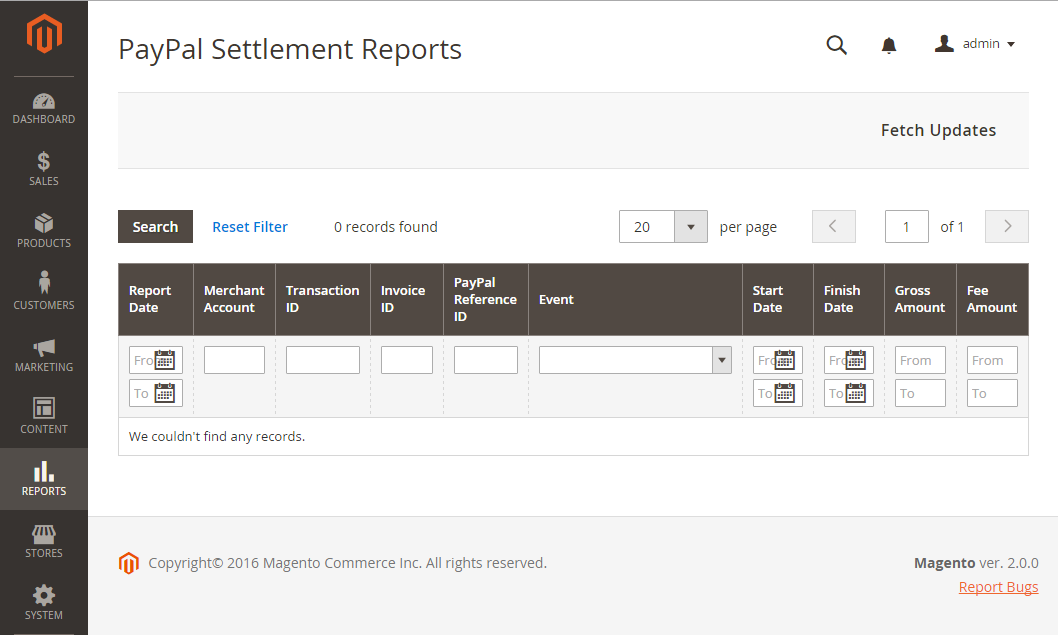 Bericht zur PayPal-Abrechnung
Bericht zur PayPal-Abrechnung
Der PayPal-Abrechnungsbericht kann nach Datum, Händlerkonto, Transaktions-ID, Rechnungs-ID oder PayPal-Referenz-ID gefiltert werden. Der Bericht enthält die Art des Ereignisses, z. B. eine Debitkartentransaktion, das Start- und Enddatum, den Bruttobetrag und die entsprechenden Gebühren. Der Bericht kann automatisch mit den aktuellsten Daten von PayPal aktualisiert werden.
Braintree-Abrechnung
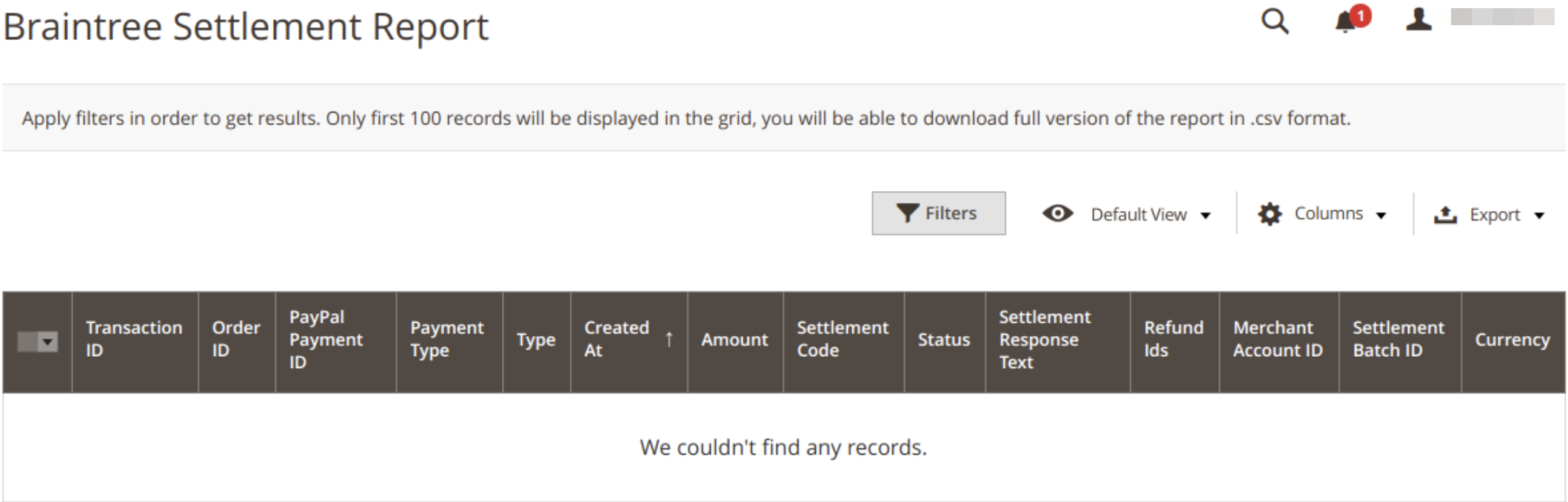 Braintree-Abwicklungsbericht
Braintree-Abwicklungsbericht
Der Braintree Abrechnungsbericht kann nach Erstellungsdatum, Betrag, Status, Transaktionsart, Zahlungsart, Transaktions-ID, Bestell-ID, PayPal-Zahlungs-ID, Typ, Händlerkonto-ID oder Abrechnungsstapel-ID gefiltert werden. Der Bericht enthält die Transaktions-ID, die Bestell-ID, die PayPal-Zahlungs-ID, den Typ, das Erstellungsdatum, den Betrag, den Abrechnungscode, den Status, den Abrechnungsantworttext, die Erstattungs-IDs, die Händlerkonto-ID, die Abrechnungs-Batch-ID und die verwendete Währung.
Verwalten Sie Ihre Umsatzberichte
Schritt 1: Aktualisieren Sie die Berichtsstatistiken
-
Gehen Sie in der Seitenleiste Admin auf Berichte.
-
Wählen Sie die zu aktualisierenden Berichte aus.
-
Um die Statistiken zu aktualisieren, klicken Sie hier im Text.
Schritt 2: Berichte filtern
In der Verwaltung können Sie einen Bericht für eine ganze Website oder für ein Geschäft, innerhalb eines Zeitintervalls oder eines Datums erstellen. Um einen Verkaufsbericht zu filtern, stellen Sie die folgenden Optionen ein:
| Verwendetes Datum | Legt die Daten fest, die für den Bericht verwendet werden sollen. |
| Zeitraum | Der Zeitraum, für den die Daten verwendet werden sollen: Tag/Monat/Jahr. |
| Von/Bis | Wird verwendet, um Suchdaten nach Start- und Enddatum zu definieren. |
| Bestellungsstatus | Gibt den Bestellungsstatus an |
| Leere Zeilen | Gibt an, ob dem Bericht leere Zeilen hinzugefügt werden sollen. |
Schritt 3: Berichte anzeigen und exportieren
-
Um den Bericht zu erstellen, klicken Sie auf Bericht anzeigen.
-
Um den Bericht zu exportieren, wählen Sie den Dateityp:
Excel XMLoderCSV -
Klicken Sie auf Exportieren
